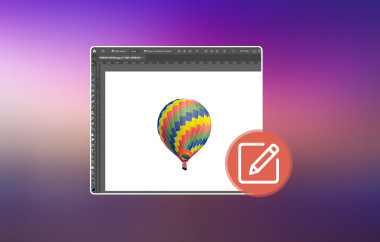Mengambil gambar diri kita, rakan, keluarga dan haiwan peliharaan adalah menyeronokkan. Walau bagaimanapun, keterujaan boleh hilang dengan cepat jika anda melihat pemandangan atau objek yang tidak diperlukan dari latar belakang gambar. Nasib baik, apabila teknologi berkembang, anda boleh mengalih keluar latar belakang imej atau objek lain yang tidak diingini daripadanya menggunakan aplikasi yang tersedia pada telefon pintar anda.
Snapseed ialah salah satu aplikasi pilihan teratas yang tersedia pada iPhone dan telefon Android anda. Bolehkah saya mengalih keluar latar belakang dalam Snapseed? Ia adalah tujuan utama artikel ini! Jawapan kepada soalan khusus itu dijelaskan dengan baik dalam siaran ini. Kami mengesyorkan anda meluangkan masa membacanya untuk mendapatkan maklumat lengkap tentang Snapseed.
Bahagian 1: Bolehkah Snapseed Mengalih Keluar Latar Belakang?
Tidak terkira banyaknya apl penghilang latar belakang dan alatan pada masa kini, seperti Snapseed. Snapseed ialah aplikasi pengeditan percuma yang ditawarkan oleh Google untuk telefon Android dan iPhone anda. Pengguna sasaran utama apl ini ialah pemula, pengguna media sosial dan jurugambar pertengahan. Bolehkah Snapseed mengalih keluar latar belakang daripada imej? Sudah tentu, ya!
Malah, Snapseed mempunyai dua cara untuk mengalih keluar latar belakang imej anda. Ia boleh mengalih keluar keseluruhan latar belakang atau hanya beberapa objek daripadanya. Perkara yang baik tentang Snapseed ialah ia tidak menjejaskan kualiti imej apabila latar belakang dialih keluar. Kualitinya akan dikekalkan sebelum, semasa, dan selepas proses.
Bahagian 2: Cara Mengalih Keluar Latar Belakang dalam Snapseed
Sesetengah individu lebih suka mengalih keluar latar belakang imej mereka untuk proses penyuntingan selanjutnya. Mereka harus fokus pada subjek imej. Di samping itu, ada yang ingin mempunyai kebebasan kreatif. Mereka cenderung untuk menukar latar belakang imej kepada sesuatu yang lebih menarik, menambah adegan atau reka bentuk yang berbeza, dan juga meme.
Perkara yang baik tentang Snapseed ialah ia mempunyai antara muka yang mudah. Ia akan menjadi mudah dan mudah bagi pemula untuk mengalih keluar latar belakang foto mereka kerana ini. Walau bagaimanapun, aplikasi ini mempunyai ciri kompleks yang anda perlu temui jika anda ingin membuat suntingan selanjutnya pada imej anda. Bagaimana untuk mengalih keluar latar belakang menggunakan Snapseed? Langkah-langkah di bawah akan menjadi panduan terbaik anda.
Langkah 1Muat turun Snapseed pada telefon Android atau iPhone anda. Selepas itu, pastikan anda membenarkan semua kebenaran yang diperlukan untuk proses tersebut. Kemudian, bukanya pada telefon pintar yang disebutkan untuk memulakan proses. Kemudian, ketik Tambahan pula untuk mengimport foto anda perlu mengalih keluar latar belakang.
Langkah 2Anda mesti melihat foto pada antara muka utama. Ketik pada Alatan butang di bahagian tengah bawah. Lebih banyak pilihan akan muncul pada skrin. Ketik pada Berus butang pada skrin. Kemudian, pilih Mengelak & Membakar pilihan. Laraskan keamatan menggunakan anak panah di bahagian bawah.

Langkah 3Setelah hasilnya memuaskan hati anda, ketik butang Semak butang di sudut kanan bawah. Kemudian, tetingkap kecil akan muncul. Ketik pada Jimat atau Eksport butang pada senarai. Imej akan disimpan dalam album foto telefon pintar.
Bahagian 3: Cara Mengalih Keluar Objek Latar Belakang dalam Snapseed
Selain keseluruhan latar belakang imej, Snapseed juga boleh mengalih keluar objek tertentu daripadanya. Apl ini boleh mengalih keluar objek daripada latar belakang imej tanpa meninggalkan sebarang kesan. Walau bagaimanapun, jika ciri penyingkiran objek latar belakang tidak digunakan dengan betul, ia mungkin meninggalkan tanda.
Selain itu, sesetengah pengguna mengalami masalah mengimport imej mereka ke Snapseed. Apl ini hanya menyokong JPG, PNG dan RAW. Anda mungkin mengimport format imej yang tidak disokong oleh apl, seperti GIF. Anda mungkin memerlukan alternatif Pembuang latar belakang GIF dalam kes ini. Bagaimana untuk mengalih keluar objek latar belakang dengan Snapseed? Langkah-langkah di bawah akan menjadi panduan terbaik anda.
Langkah 1Muat turun Snapseed pada telefon pintar anda yang disokong oleh aplikasi. Kemudian, anda akan melihat antara muka mudah aplikasi. Sila ketik Tambahan pula butang atau mana-mana sahaja pada skrin untuk melihat album fotonya. Pilih yang anda suka untuk mengalih keluar objek latar belakang.
Langkah 2Sila ketik Alatan butang di bahagian tengah bawah. Kemudian, ciri lengkap Snapseed akan muncul pada skrin. Ketik pada Penyembuhan butang daripada senarai pilihan. Kemudian, berus akan muncul pada skrin. Gunakan jari anda untuk melukis objek yang ingin anda hapuskan.

Langkah 3Setelah selesai, anda hanya perlu mengangkat jari anda untuk membenarkan Snapseed mengisi kawasan tersebut. Kemudian, ketik butang Semak, dan skrin akan menunjukkan kepada anda berbilang pilihan. Sila ketik Jimat atau Eksport butang pada senarai selepas itu untuk menyimpan imej daripada telefon pintar anda.
Bahagian 4: Cara Terbaik untuk Mengalih Keluar Latar Belakang Foto Serta-merta
Orang lain tidak mahu memuat turun aplikasi pada peranti mereka kerana kekurangan ruang storan. Kami tawarkan Pemadam Latar Belakang AVAide. Ia ialah alat dalam talian yang menawarkan alat dipacu AI khusus untuk mengalih keluar latar belakang imej dengan berkesan. Perkara terbaik tentang alat dalam talian ini ialah ia secara automatik mengesan dan mengalih keluar latar belakang imej selepas memuat naik imej dari antara muka utamanya. Sebaliknya, ia masih membenarkan anda memilih dan mengalih keluar latar belakang dengan tepat dan manual.
Alat ini menyokong berbilang format imej, seperti JPG, JPEG, PNG, GIF, dll. Selain itu, ia membolehkan anda mengeksport imej PNG telus. Terdapat banyak lagi untuk ditemui tentang alat dalam talian ini. Di bawah ialah langkah terperinci untuk mengajar anda cara menggunakan program ini.
Langkah 1Buka tab atau tetingkap baharu pada pelayar web anda dan cari Pemadam Latar Belakang AVAide. Sila pilih Pilih Foto butang. Import imej dari komputer sebagai permulaan proses. Imej akan muncul pada skrin selepas itu.
Langkah 2Pilih yang Penapis Tepi butang pada bar sisi. Kemudian, akan ada ciri berbeza yang akan muncul pada skrin. Kemudian, klik pada Simpan butang di bahagian atas. Gunakan kursor untuk menyerlahkan imej yang anda mahu simpan daripada imej. Pratonton akan muncul serta-merta di sebelah kanan.
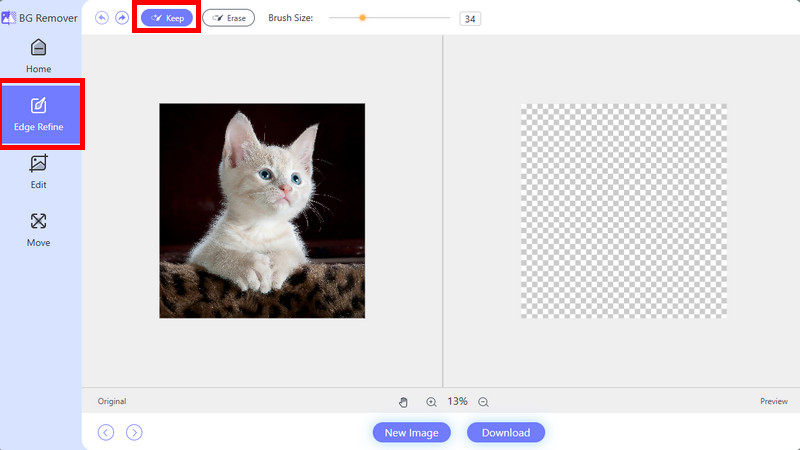
Langkah 3Untuk pengeditan lanjut, klik pada Bergerak butang dari bar sisi. Kemudian, alihkan imej ke tengah kerana ia tidak akan dilihat lagi, bergantung pada lokasinya. Kemudian, pilih Sunting butang dari bar sisi, dan anda boleh mengedit imej dengan lebih lanjut. Anda boleh menukar warna latar belakang.
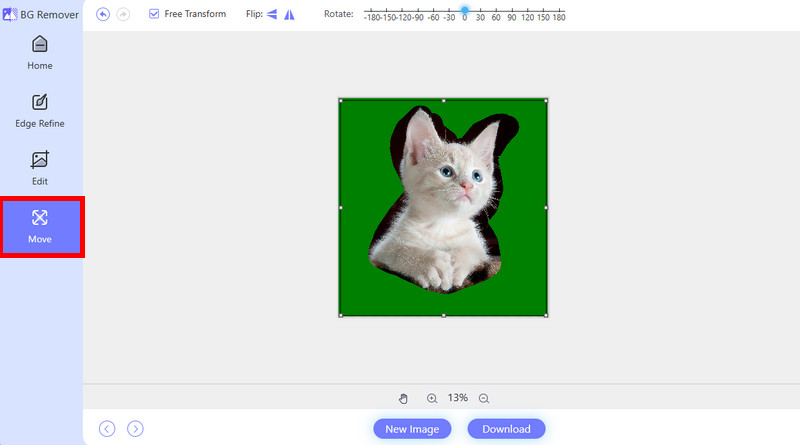
Langkah 4Sudah tiba masanya untuk menyimpan imej daripada peranti anda sebaik sahaja pratonton atau keputusan memuaskan hati anda. klik Muat turun di bahagian bawah sebelah kanan untuk menyimpan imej pada peranti anda.
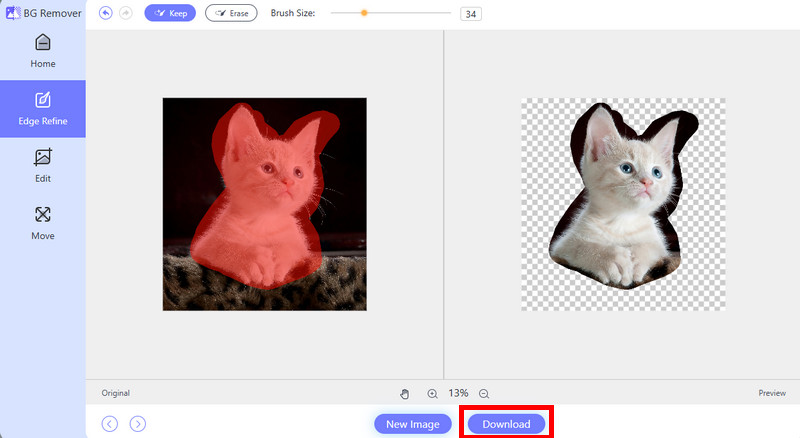
Secara keseluruhannya, Snapseed boleh dipercayai apabila ia datang untuk mengalih keluar keseluruhan latar belakang atau hanya objek yang disertakan di dalamnya. Jawatan ini adalah mengenai bagaimana untuk mengalih keluar latar belakang menggunakan Snapseed. Selain itu, ia memperkenalkan Pemadam Latar Belakang AVAide sebagai alternatif terbaik untuk mengalih keluar objek latar belakang untuk Snapseed. Apa yang menonjolkannya ialah ia adalah alat dalam talian percuma yang boleh diakses daripada peranti yang berbeza. Anda boleh meneroka lebih banyak alat ini dengan memuat turunnya.

Menggunakan AI dan teknologi penyingkiran latar belakang automatik untuk menangkap latar belakang yang kompleks daripada JPG, JPEG, PNG dan GIF.
CUBA SEKARANGPenyuntingan Foto
- Penyingkiran Pakaian AI
- Alih keluar Mozek daripada Gambar
- AI Image Upscaler
- GIF kelas atas
- Alih keluar Tera Air Instagram
- Tukar Resolusi Foto iPhone/Android
- Edit Foto Lesen Pemandu
- Tukar Foto daripada Resolusi Rendah kepada Tinggi
- Tingkatkan Kualiti Imej
- Penambah Foto Percuma
- Alih keluar Hak Cipta daripada Foto